Crear videos con Windows Movie Maker
:: Principal :: Ayuda General :: Tutoriales Externos
Página 1 de 1.
 Crear videos con Windows Movie Maker
Crear videos con Windows Movie Maker
Últimamente todo el mundo tiene una cámara de fotos, una cámara de video o un teléfono que hace en la mayoría de las veces por los dos. Tomar fotos y videos en fiestas, eventos, cumpleaños o viajes está muy bien, pero supongo que nos gustaría guardar eso en algún lugar para el resto de nuestra vida y para cuando vengan amigos o familiares. Es aquí donde podemos hacer que dichos recuerdos se conviertan en una película o video, con su música, títulos y efecto
s. Para ello podemos utilizar multitud de programas de edición de video y fotografías, pero en la mayoría de los casos, requieren de potentes ordenadores y grandes conocimientos. Aunque también, podemos hacer uso de programas de edición gratuitos como Windows Movie Maker, un software que se incluye junto a cualquier Windows y al que se le puede sacar más provecho de lo que pensamos.
Por ello, os dejamos este videotutorial donde podremos aprender a crear videos con Windows Movie Maker de una forma sencilla y con resultados más que buenos…
Importar imágenes y videos en Windows Movie Maker
Para poder trabajar y hacer composiciones de video con Windows Movie Maker, debemos de importar los ficheros de video, audio o imágenes que queramos incluir en nuestro vide
o. Por ello, os dejamos este videotutorial donde podremos aprender a crear videos con Windows Movie Maker de una forma sencilla y con resultados más que buenos…
Importar imágenes y videos en Windows Movie Maker
Para poder trabajar y hacer composiciones de video con Windows Movie Maker, debemos de importar los ficheros de video, audio o imágenes que queramos incluir en nuestro vide

Para ello vamos a la ventana de tareas (izquierda) y seleccionamos la opción de importar en la pestaña 1. Hecho esto, arrastramos y soltamos, de forma secuencial, nuestros clips de video o imágenes en la línea de tiempo y definimos su duración desde la opción: Mostrar línea de tiempo y pulsando sobre un extremo, lo que nos permitirá definir gráficamente la duración de dicho clip.
Añadir efectos en Windows Movie Maker
El cambio entre un clip y otro en Windows Movie Maker es un tanto seco, pues superpone una imagen sobre otra sin gusto alguno. Podemos añadir transiciones que den más dinamismo al cambio entre un clip y otr
o. Añadir efectos en Windows Movie Maker
El cambio entre un clip y otro en Windows Movie Maker es un tanto seco, pues superpone una imagen sobre otra sin gusto alguno. Podemos añadir transiciones que den más dinamismo al cambio entre un clip y otr

Para ello vamos a la ventana de tareas y seleccionamos la pestaña Editar Película (número 2). Aquí seleccionaremos la opción Añadir Transiciones e insertamos, de igual forma que con los clips, la transición elegida en la línea de tiempo.
Añadir Música en Windows Movie Maker
Windows Movie Maker también nos permite añadir archivos de audio y música a nuestros videos. Es una forma de dinamizar el contenido de nuestra película.
Para añadir música en Windows Movie Maker, vamos a la pestaña 1, donde se añaden clips de video e imágenes y seleccionamos la opción de audio. Hecho esto, arrastramos el archivo de música a la línea de tiempo.
Añadir títulos en Windows Movie Maker
También podemos insertar títulos y rótulos de texto en cualquier punto de la película. Para ello, vamos a la pestaña 2 – Editar película – y seleccionamos Añadir títulos y rótulos.
Decir que podremos personalizar tanto la fuente, el color o el tamaño, como las animaciones del texto.
Exportar video en Windows Movie Maker
Ya que tenemos acabado nuestro video, llega la hora de exportarlo a un archivo de video para poder visualizarlo en el PC, en un DVD o incluso subirlo a YouTube.
Para ello, vamos a la pestaña 3 y elegimos Guardar película en mi PC. A continuación, seguimos el asistente y marcamos la carpeta de destin
o. Añadir Música en Windows Movie Maker
Windows Movie Maker también nos permite añadir archivos de audio y música a nuestros videos. Es una forma de dinamizar el contenido de nuestra película.
Para añadir música en Windows Movie Maker, vamos a la pestaña 1, donde se añaden clips de video e imágenes y seleccionamos la opción de audio. Hecho esto, arrastramos el archivo de música a la línea de tiempo.
Añadir títulos en Windows Movie Maker
También podemos insertar títulos y rótulos de texto en cualquier punto de la película. Para ello, vamos a la pestaña 2 – Editar película – y seleccionamos Añadir títulos y rótulos.
Decir que podremos personalizar tanto la fuente, el color o el tamaño, como las animaciones del texto.
Exportar video en Windows Movie Maker
Ya que tenemos acabado nuestro video, llega la hora de exportarlo a un archivo de video para poder visualizarlo en el PC, en un DVD o incluso subirlo a YouTube.
Para ello, vamos a la pestaña 3 y elegimos Guardar película en mi PC. A continuación, seguimos el asistente y marcamos la carpeta de destin
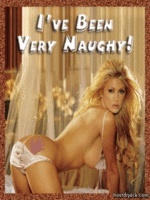
Out-Boy- Moderador

-

Mensajes : 47 5288
5288
 Temas similares
Temas similares» Windows Seven 7 Información ACTUALIZADA.
» Wix | Reproductores de Videos Flash.
» Acelerar el inicio o arranque de Windows 7, XP y Vista
» Windows Vista y seven ( solucion a rum time error 339 para juegos online).
» Tutorial After Effects: animar fotografía y crear lluvia
» Wix | Reproductores de Videos Flash.
» Acelerar el inicio o arranque de Windows 7, XP y Vista
» Windows Vista y seven ( solucion a rum time error 339 para juegos online).
» Tutorial After Effects: animar fotografía y crear lluvia
:: Principal :: Ayuda General :: Tutoriales Externos
Página 1 de 1.
Permisos de este foro:
No puedes responder a temas en este foro.
